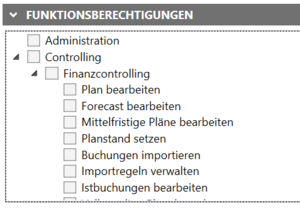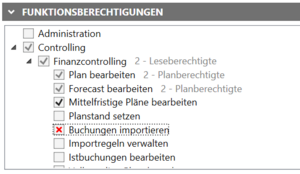Berechtigungen: Unterschied zwischen den Versionen
| Zeile 55: | Zeile 55: | ||
| Name = Objektberechtigungen|Untertitel = '' | | Name = Objektberechtigungen|Untertitel = '' | ||
| Aufruf = * Rechter Mausklick auf ein Objekt in der Übersicht der jeweiligen Grundobjekte | | Aufruf = * Rechter Mausklick auf ein Objekt in der Übersicht der jeweiligen Grundobjekte | ||
| − | * Mausklick auf das Symbol [[Datei:PermissionFile_16x.png|25px]] | + | * Mausklick auf das Symbol [[Datei:PermissionFile_16x.png|25px]] in den Stammdaten eines Grundobjekts oder einer Person |
}} | }} | ||
Version vom 27. Januar 2020, 13:46 Uhr
Das Berechtigungskonzept von eCo wurde so angelegt, dass Sie möglichst umfassend für jeden Anwendungsfall Berechtigungen festlegen können, sodass jeder Mitarbeiter sinnvoll eingebunden werden kann. Hierbei wird berücksichtigt, dass einerseits nicht jeder Mitarbeiter alles sehen darf und andererseits, dass die Mitarbeiter nicht mit unnötigen Informationen überhäuft werden, die sie zur Erfüllung ihrer Aufgabe gar nicht benötigen.
Die Berechtigungen können aufgeteilt werden nach
- Berechtigungsebenen in
- Berechtigungen auf Benutzerebene und
- Berechtigungen auf Gruppenebene oder nach
- Berechtigungsarten in
- Funktionsberechtigungen und
- Objektberechtigungen
Inhaltsverzeichnis
1 Berechtigungsebenen
In eCo 4 können Sie die Vergabe der Berechtigungen sowohl auf Benutzerebene als auch auf Gruppenebene vornehmen. Hierzu können Sie für die einfachere Verwaltung der Berechtigungen Gruppen anlegen, denen einzelne Benutzer wie auch wiederum Gruppen zugeordnet werden können.
Beachten Sie hierbei bitte:
- Auf Gruppenebene kann ein Zugriff nur erlaubt werden oder eben nicht. Eine explizite Verweigerung ist hier nicht möglich.
- Auf Benutzerebene kann (neben der Erlaubnis) der Zugang auch ausdrücklich verweigert werden. Eine auf Benutzerebene gesetzte Berechtigung bzw. Verweigerung hat dabei Vorrang vor einer möglicherweise aus einer Gruppe geerbten Berechtigung.
- Das Mitglied einer Gruppe (egal ob einzelner Nutzer oder Untergruppe) darf bzw. sieht alles, was die Gruppe darf/sieht. Wenn Sie also eine hierarchische Gruppenstruktur anlegen möchten, müssen Sie beachten, dass die Gruppe auf oberster Ebene am wenigsten darf und die Berechtigungen zunehmen, je weiter unten sich die Gruppe befindet.
2 Berechtigungsarten
Die Funktions- und die Objektberechtigungen können sowohl auf Benutzerebene als auch auf Gruppenebene vergeben werden.
2.1 Funktionsberechtigungen
| Funktionsberechtigungen |
|
| Erforderliche Berechtigung | Personalverwaltung → Berechtigungen verwalten |
| Aufruf | Hauptmenü: Administration → Personen oder Gruppen → Doppelklick öffnet das Stammdatenblatt der ausgewählten Person oder Gruppe |
Mit Funktionsberechtigungen werden einzelne Funktionen in eCo für einen Benutzer oder eine Benutzergruppe festgelegt. Die Vererbung erfolgt nach oben, das heißt, bei Erteilung der Berechtigung für eine Funktion werden automatisch auch alle dieser Funktion übergeordneten Funktionen berechtigt.
Bei Setzen des Häkchens ‚Plan bearbeiten‘ werden automatisch die Häkchen ‚Finanzcontrolling‘ und ‚Controlling‘ gesetzt. Hat ein Benutzer beispielsweise nur die Berechtigung ‚Finanzcontrolling‘, kann er die Planung nur einsehen. Damit er auch Änderungen vornehmen kann, müssten die entsprechenden Berechtigungen auf der darunterliegenden Funktionsebene erteilt werden.
Für den Berechtigungsstatus gibt es drei Möglichkeiten:
- Der Zugriff wird erlaubt.
- Der Zugriff wird nicht erlaubt.
- Der Zugriff wird explizit verweigert. (nur auf Benutzerebene möglich)
Beispiel Benutzer: Graue Häkchen markieren Berechtigungen, die aus Gruppen geerbt wurden (der Gruppenname wird dahinter angezeigt), schwarze Häkchen sind Berechtigungen, die unabhängig von jeglicher Gruppe gelten und das rote Kreuz zeigt die ausdrückliche Verweigerung an.
Eine Erläuterung der einzelnen Funktionsberechtigungen finden Sie unter: Funktionsberechtigungen
2.2 Objektberechtigungen
| Objektberechtigungen |
|
| Aufruf | |
Die Objektberechtigungen regeln den Zugriff auf einzelne Kostenarten, Kostenstellen, Kostenträger und Projekte.
Für den Berechtigungsstatus gibt es drei Möglichkeiten:
- Lesend: Die Kostenart darf bebucht werden und die Stammdaten dürfen eingesehen werden.
- Schreibend: Über den lesenden Status hinausgehend dürfen auch Veränderungen an den Stammdaten vorgenommen werden.
- Verweigernd: Keinerlei Zugriff auf diese Kostenart.
Darüber hinaus kann es noch erweiterte Berechtigungen geben:
- Vollzugriff: Den Vollzugriff gibt es nur bei den Kostenarten. Er berechtigt eine Person, alle Buchungen auf dieser Kostenart zu sehen, unabhängig ob und gegebenenfalls welche anderen Grundobjekte angegeben wurden. Sinnvoll ist der Vollzugriff beispielsweise, wenn eine Person eine bestimmte Kostenart kostenstellen- oder kostenträgerübergreifend planen können soll. Notwendig ist er für Personen, die Kostenumverteilungen im Rahmen der Innerbetrieblichen Leistungsverrechnung (IBL) vornehmen sollen oder für Auftragnehmer von internen Aufträgen (auch IBL).
- Erweiterter Zugriff: Den erweiterten Zugriff können Sie erteilen für Kostenstellen, Kostenträger und Projekte. Er hat keinerlei Auswirkungen auf die Kostenarten, das heisst, ein Mitarbeiter mit erweitertem Zugriff auf einem Kostenträger sieht trotzdem keine Kostenarten, für die er nicht berechtigt ist. Der erweiterte Zugriff wirkt sich nur innerhalb von Kostenstelle, Kostenträger und Projekt aus. Hat ein Mitarbeiter beispielsweise den erweiterten Zugriff auf einer Kostenstelle, sieht er im Rahmen seiner Kostenartenberechtigungen alle Buchungen, egal ob bzw. welche Kostenträger oder Projekte sie betreffen. Ein anderer Mitarbeiter hat zum Beispiel den erweiterten Zugriff auf einem bestimmten Projekt, somit sieht er alle Buchungen, egal auf welcher Kostenstelle oder mit welchem Kostenträger.
3 Besonderheiten
Durch das Füllen bestimmter Felder mit bestimmten Werten können die Berechtigungen auf das entsprechende Objekt verändert oder ausgehebelt werden.
Wird beispielsweise eine Kostenstelle oder ein Kostenträger im Stammdatenblatt zur Planung gesperrt, so greift die Funktionsberechtigung ‚Plan bearbeiten‘ ins Leere, ebenso ein Schreibzugriff bei dem entsprechenden Objekt.
Kostenträgerrelevanz (Kostenarten)
Ist dieses Kennzeichen bei einer Kostenart auf ‚Keine‘ gesetzt, so kann für diese Kostenart kein Kostenträger beplant werden. Lautet das Kennzeichen auf ‚Erforderlich‘, muss bei der Planung dieser Kostenart ein Kostenträger angegeben werden.
Planung über Artikel (Kostenart)
Mit diesem Kennzeichen können Planbuchungen mit Hilfe definierter Artikel vorgenommen werden. (siehe hierzu: Artikelplanung)
Planung durch Rechnungswesen (Kostenarten)
Ist dieses Kennzeichen bei einer Kostenart gesetzt, so dürfen auf diesem Konto neben dem Controlling-Manager und dem Administrator nur Benutzer mit der Funktionsberechtigung ‚Rechnungswesen‘ Planungen vornehmen.
Zur Planung gesperrt (Kostenstellen, Kostenträger)
Bei Aktivierung dieses Kennzeichens wird das Objekt zur Planung gesperrt.
Zum Buchen gesperrt (Kostenstellen, Kostenträger)
Durch Setzen dieses Kennzeichens wird das Objekt zum Buchen gesperrt. Es werden also für dieses Objekt keine Ist-Buchungen aus der Finanzbuchhaltung akzeptiert.
Projektdauer / Abgeschlossen (Projekt)
Ist die vorgegebene Dauer eines Projekts abgelaufen oder das Projekt als abgeschlossen gekennzeichnet, können keine weitere Planbuchungen mehr durchgeführt werden.
Verantwortlicher bzw. Stellvertreter (Kostenstelle, Kostenträger, Projekt)
Ein Mitarbeiter, der als Verantwortlicher oder Stellvertreter eingetragen ist, hat automatisch erweiterten Zugriff auf das entsprechende Grundobjekt und ist berechtigt, die Stammdaten zu bearbeiten. Kostenstellenverantwortliche und deren Stellvertreter haben darüber hinaus das Recht, die Kapazitäten für diese Kostenstelle zu erfassen.